如何使用Win+R命令进入win10安全模式 利用Win+R命令进入win10安全模式的方法
更新时间:2024-03-30 15:04:00作者:mei
电脑进入安全模式不仅可以解决一些故障问题,还能对电脑进行全面的检修,防止病毒入侵。在Win10系统中,通过多种方式进入安全模式的方式很多种,利用Win+R命令进入win10安全模式,接下来图文详解具体操作方法。
解决方法如下:
1、首先,按Win+R组合快捷键。在打开的运行对话框里输入命令msconfig,在点击确定或按回车;
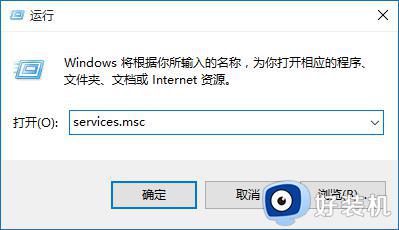
2、然后,在点击打开系统配置窗口,在选择引导选项卡;
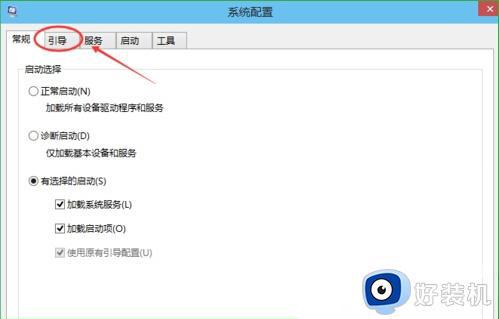
3、在引导选项卡窗口下,在将引导选项下的安全引导(F)勾中,在点击确定;
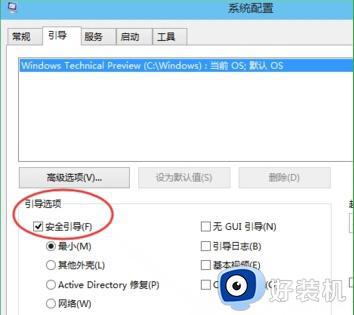
4、在点击后,系统就会提示重新启动后,就会进入安全模式;
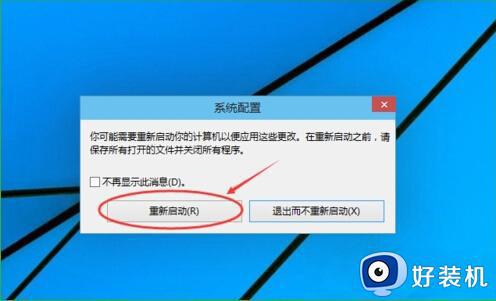
5、点击重新启动后,Win10系统正在启动;

6、系统重新启动好后,在输入密码,在点击图标登录电脑安全模式;
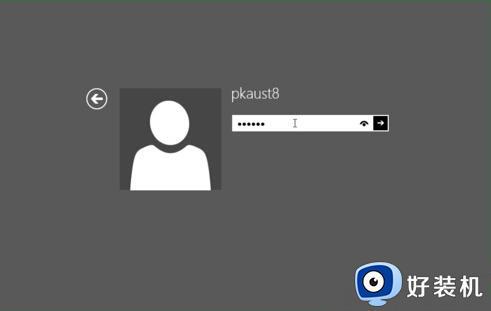
7、最后再登录成功后即可进入安全模式。
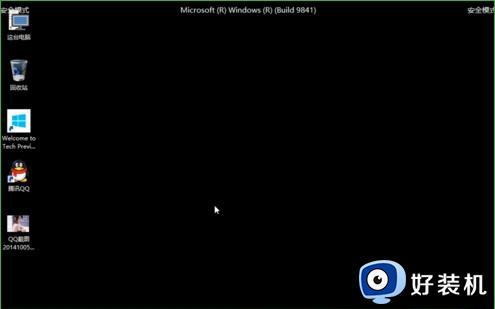
利用Win+R命令进入win10安全模式的方法分享到这里,用户可以根据个人习惯进行选择,希望可以帮助到大家。
如何使用Win+R命令进入win10安全模式 利用Win+R命令进入win10安全模式的方法相关教程
- win10进入带命令提示符的安全模式的步骤 win10如何进入带命令提示符的安全模式
- win10进不去带命令提示符的安全模式怎么回事 win10进不了带命令的安全模式如何解决
- win10进入dos命令的方法 win10电脑怎么进DOS模式
- win10如何使用win+r查看配置 win10使用win+r查看配置的两种方法
- win10怎么进入带网络的安全模式 win10网络安全模式怎么进入
- 宏碁安全模式win10怎么进入 win10宏碁如何进入安全模式
- win10开机进入安全模式的方法 win10开机如何进入安全模式
- 如何复制并粘贴win10命令提示符 win10快速复制并粘贴命令提示符的方法
- win10怎么开机进入安全模式 win10安全模式如何进入
- win10进入安全模式的方法 win10如何进入安全模式
- win10拼音打字没有预选框怎么办 win10微软拼音打字没有选字框修复方法
- win10你的电脑不能投影到其他屏幕怎么回事 win10电脑提示你的电脑不能投影到其他屏幕如何处理
- win10任务栏没反应怎么办 win10任务栏无响应如何修复
- win10频繁断网重启才能连上怎么回事?win10老是断网需重启如何解决
- win10批量卸载字体的步骤 win10如何批量卸载字体
- win10配置在哪里看 win10配置怎么看
win10教程推荐
- 1 win10亮度调节失效怎么办 win10亮度调节没有反应处理方法
- 2 win10屏幕分辨率被锁定了怎么解除 win10电脑屏幕分辨率被锁定解决方法
- 3 win10怎么看电脑配置和型号 电脑windows10在哪里看配置
- 4 win10内存16g可用8g怎么办 win10内存16g显示只有8g可用完美解决方法
- 5 win10的ipv4怎么设置地址 win10如何设置ipv4地址
- 6 苹果电脑双系统win10启动不了怎么办 苹果双系统进不去win10系统处理方法
- 7 win10更换系统盘如何设置 win10电脑怎么更换系统盘
- 8 win10输入法没了语言栏也消失了怎么回事 win10输入法语言栏不见了如何解决
- 9 win10资源管理器卡死无响应怎么办 win10资源管理器未响应死机处理方法
- 10 win10没有自带游戏怎么办 win10系统自带游戏隐藏了的解决办法
